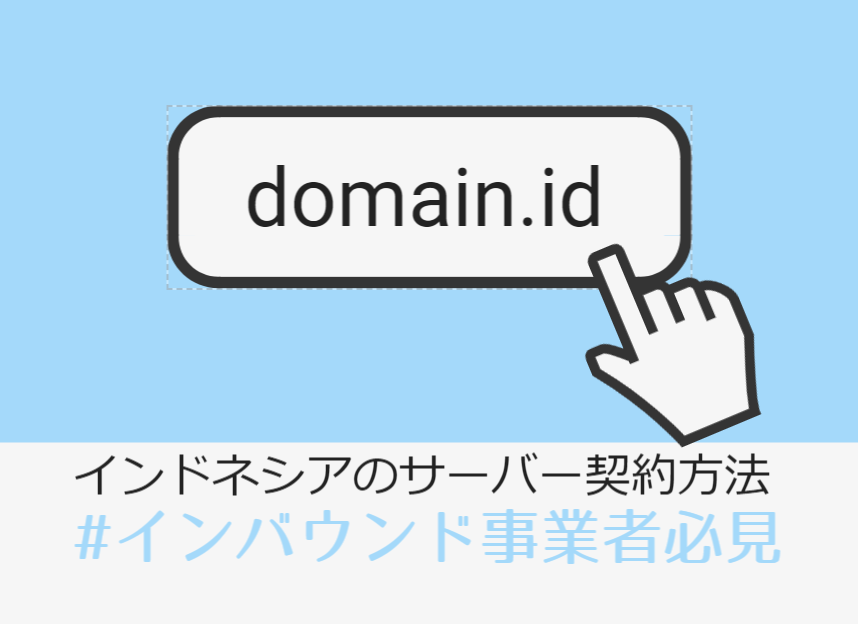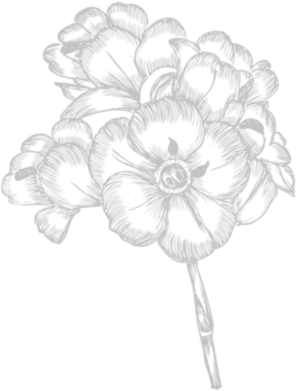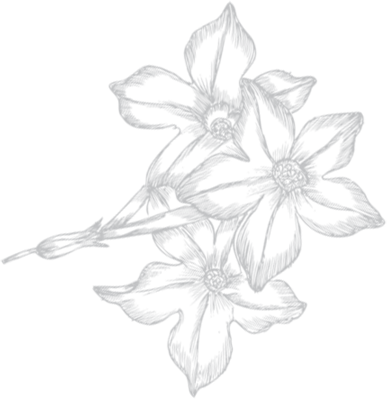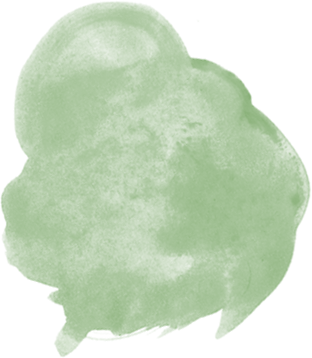インドネシアでビジネスをしたい、インドネシア人向けに集客をしたい!
そんな時、
インドネシアでウェブサイトを作る必要が出てくると思うんですよね。
そうなると、やっぱり、インドネシアのサーバーを借りたほうが良いです。
だって、インドネシア国内でサイトが表示されるスピードが速いから!
もしサイトの表示速度が遅いと、検索して自分のサイトにやって来た人の満足度がかなり低くなってしまいます。
サイトが重くて、なかなか開かなくてイライラという経験をしたことないですか?
ああなったら、ストレスで、こんなサイト見たくない!ってなっちゃいますよね。
しかも、こんなに人が離れてしまうサイトはダメ!ってグーグルが評価しちゃう可能性もあります。
だから、インドネシア語でインドネシア人向けにサイトを作る場合、インドネシアのサーバーを借りようということになりました。
が、
ここは、僕にとっては思ったよりも大きなハードルでした。
というのも、支払いにインドネシアのクレジットカードが必要だったからです。
持ってない人は、インドネシアでクレジットカードを作るか、知り合いのインドネシア人に、代わりにサーバー代金支払ってもらう方法が取れると思います。
僕は、プロニートアヤのインドネシア人の彼氏のクレジットカードで代わりに支払ってもらっています。
契約してみて関して感じたのは、基本的には、日本のサーバー契約方法と同じだということです。なので、一度でもサーバー契約した人は比較的簡単にできると思います。っていうか難しくはない!
インドネシアでドメインとサーバーを契約しよう
日本の場合、A会社でドメインを取得して、B会社のサーバーに設置する。
といったやり方をとられる人が多いと思うのですが、今回は、それだと面倒なので、一つの会社でドメインもサーバーも両方ゲットして、購入後すぐに使える!といった状態にしました。
今回は「Rumah Web」というインドネシアのサーバー会社でのサーバー契約について説明します。
いろいろとインドネシアのサーバー会社は見てきましたが、サイトの見た目がちゃんとしていて、サポートもちゃんとしており、返信も早いです。
では、早速契約しましょう!
まずは、下のボタンをクリックしてください。
rumah web

まず、トップページの下に、ドメインを打ち込むボックスがあります。
ここにあなたが欲しいドメイン名を入れてみましょう。

今回は「japanesiasan」と打ち込んでみました。
すると、次のような画面になります。
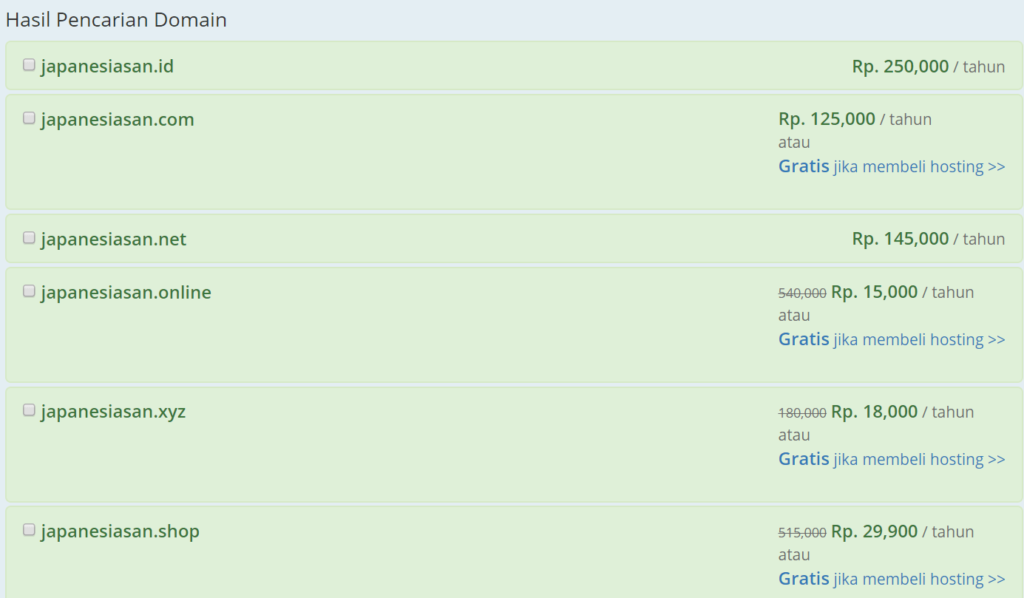
japanesia.〇〇の部分は、何でもいいのですが、日本で言う「.jp」はインドネシアでは「.id」なので、インドネシアで事業をするためのメディアを作られる方は、これで登録すればいいと思います。もちろん、「.com」でも問題ありません。

今回は、「japanesiasan.id」で取得してみようと思います。
価格は、「Rp.250.000 / tahun」と書いていますが、日本円で「1500円ぐらい」なので、まあドメイン代としては高くもなく安くもなく、普通の値段ということになります。
納得した場合は、チェックマークを付けます。

で、その下には、「Beli Hostingnya sekalian?」と書かれています。
この意味は「一緒に、サーバーも買う?」という意味となります。
今回はもちろん、ドメインと一緒にサーバーも契約するので、「Ya! Saya mau hosting juga」=「はい、サーバーも欲しい」のボタンをクリックしましょう。
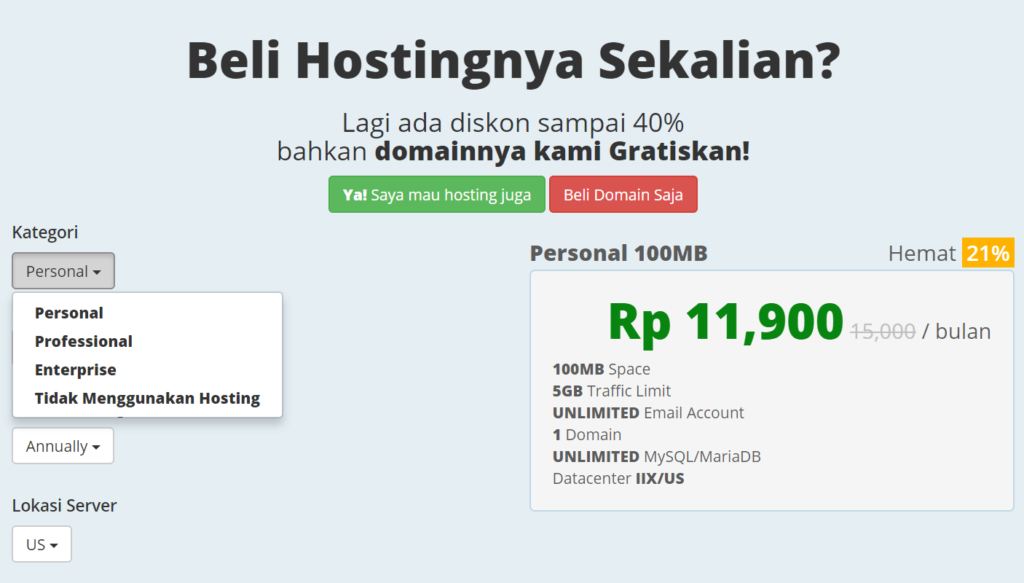
その下の画面には、「契約するサーバー」の詳しい情報があります。
Personalは一番安いのですが、今回は、Professionalにします。
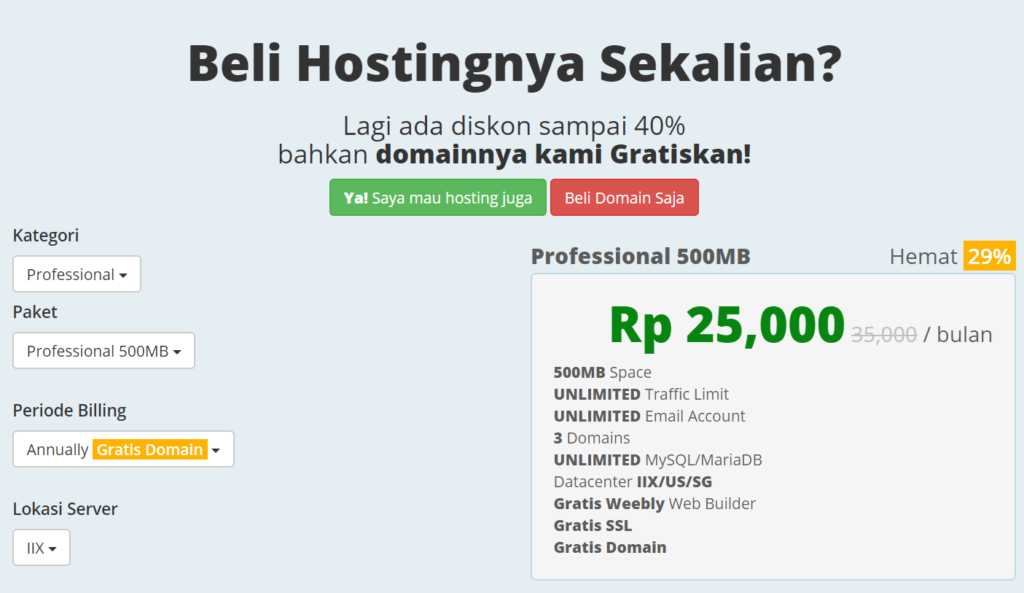
まず「Kategori」は「Professional」を選択しましょう。
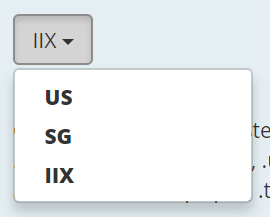
「Lokasi Server」=「サーバー所在地」は3種類。
- US=アメリカ
- SG=シンガポール
- IIX=インドネシア
今回はインドネシアのサーバーを借りるわけだから「IIX」を選択します。(重要)
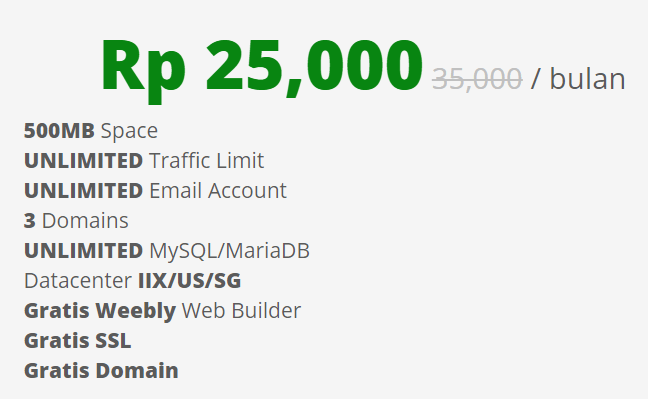
Professionalにすると、Rp 25.000 / bulan、つまり、月に200円ぐらいとなります。年間で言えば、2400円となります。
なんで「Personal」より「Professional」が良いの?
- Professionalプランには「Gratis SSL」=「無料SSL」というのがついています。※Personalにはついていません。
- 無料SSLというのは、ドメインが「http://~」ではなく「https://~」となるものです。
- http://の場合(sがつかない場合)は日本の場合「このサイトは保護されていません」とサイト上部に表示されるので、信頼性が損なわれます。
- これからは「SSL化」することは当たり前になってきます。
サイトの「SSL化」は進んでいますし、サイト自体の評価も上がります、サイトの運営を開始してしばらくしてから「SSL化」するのはすごく面倒なので、最初からやっておきましょう。

ここはチェックがついた状態となるので、そのままです。
ではそのまま下にスクロールすると、個人情報を入力する画面となります。
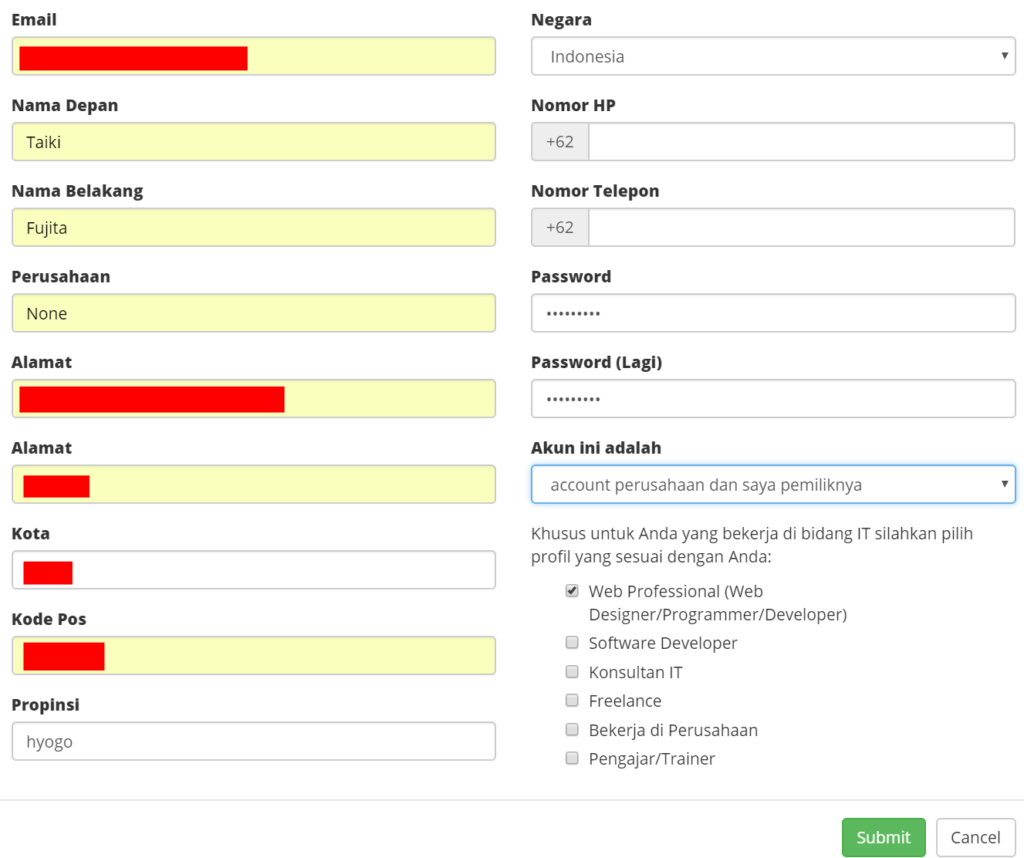
※チェックマークの部分は何を選んでも結構です。
電話番号について
- インドネシアの携帯電話を持っている場合は、そのままインドネシアの番号を入力してください。
- もしも、持っていない場合には、+62の後ろに日本の番号を入力してください。080から始まる番号の場合は「+62 80-〇〇〇-〇〇〇〇」という感じになります。080の最初の「0」は省略されます。
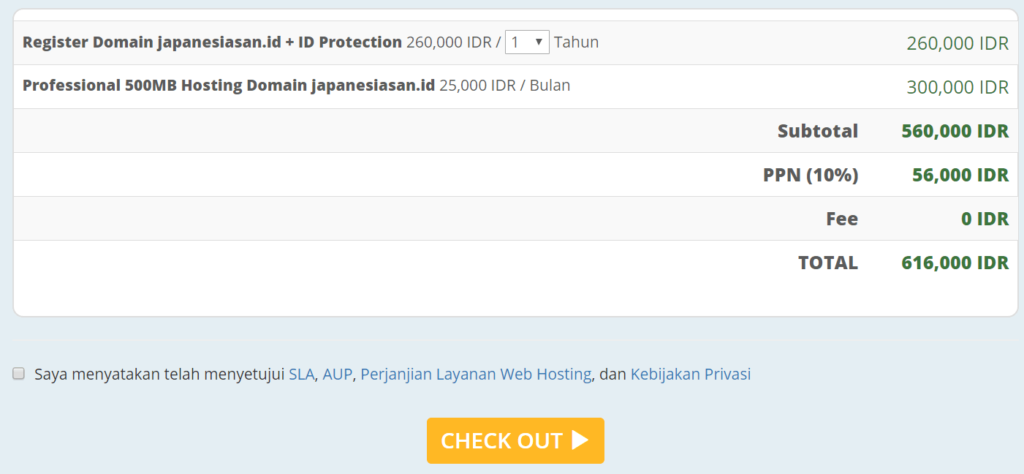
すると、ドメイン代とサーバー代、それに10%の税金が加わった料金が表示されます。
確認できたら「CHECK OUT」のボタンを押してください。
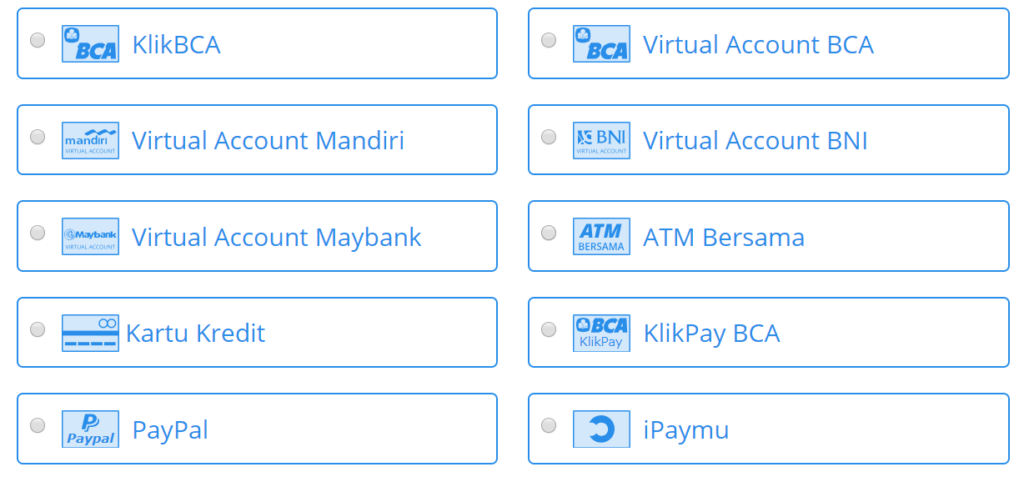
クレジットカードやPayPalは日本のものは使えませんでした。(何度トライしても、なぜかエラーが出ました。)
今回は、インドネシアのクレジットカードにて、支払いをしますので「Kartu Kredit」=「クレジットカード」にチェックを入れて、下へスクロールします。
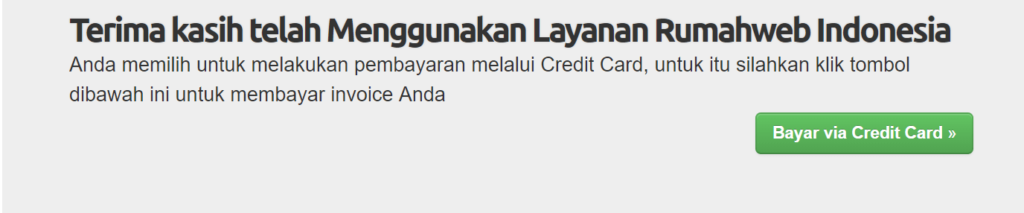
「Bayar via Credit Card」=「クレジットカードで支払う」をクリックしてください。
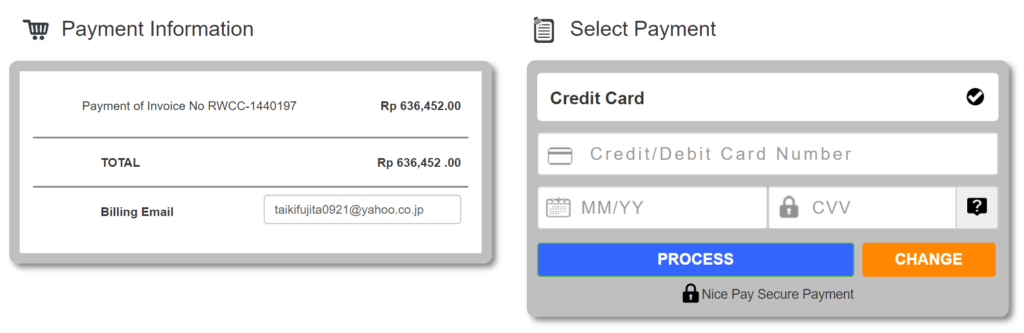
このような画面になりましたら、「カード番号」「使用期限」「裏面三桁のCVV」番号を入力して「PROCESS」ボタンをクリックしましょう。
これで、支払いは完了ということになります。
すると、あなたのメールアドレスに登録完了メールが届いているはずです。
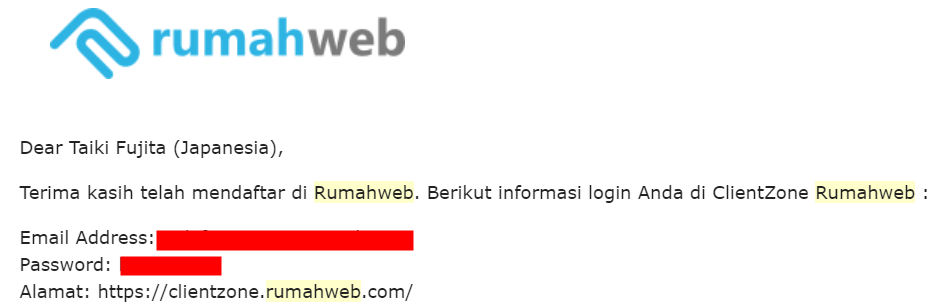
あなたのメールアドレスとしていパスワードでログインできますので、ログインしてみましょう。
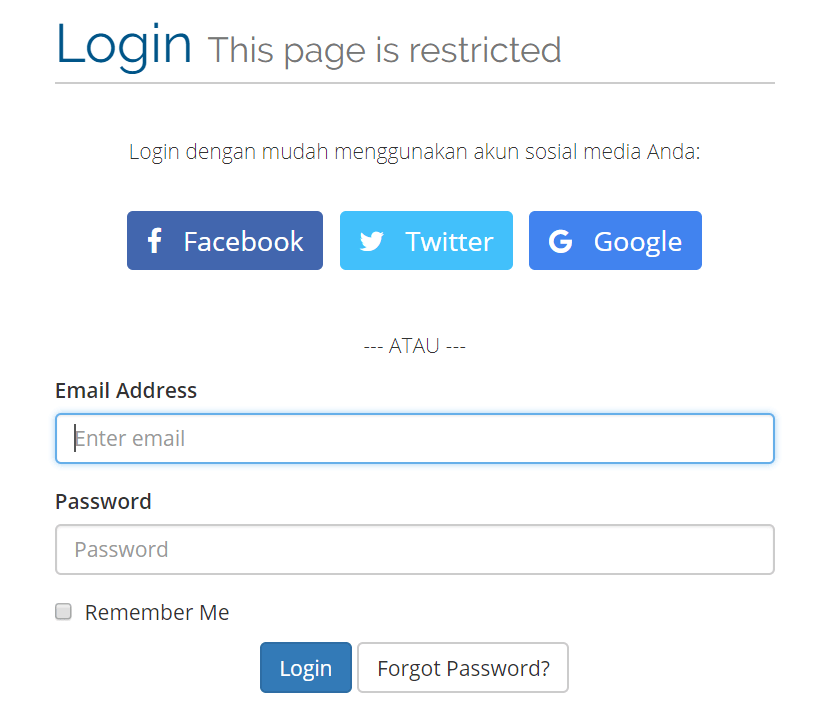
(登録完了直後はすでにログイン状態のこともあります。)
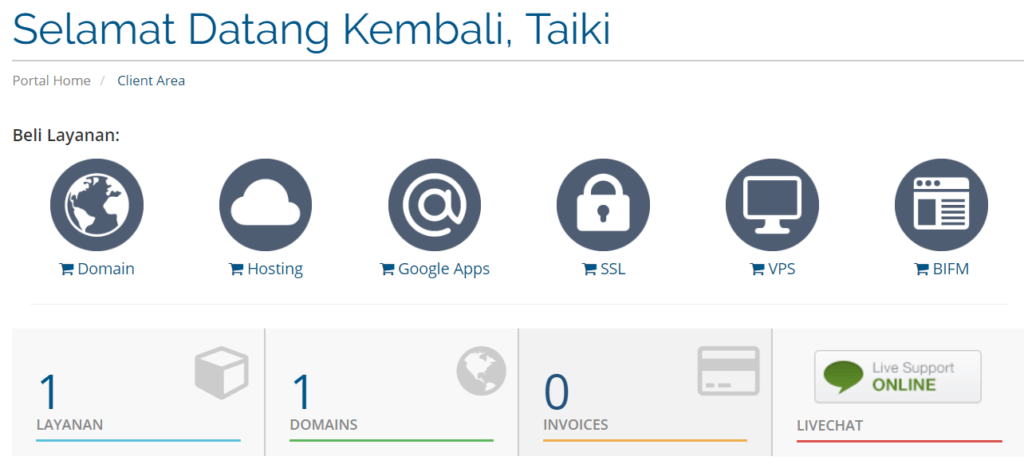
ログインするとこのような管理画面に行きます。
ワードプレスを設置しよう!
ワードプレスとは、簡単に言えば、ブログのようなもの。インストールするだけで、あまり知識がなくてもブログがつくれちゃうんです。
参考 WordPressとは?初心者でも分かるように仕組みを図解サルワカ

この画面で「Product & Layanan yang Aktif」というところをクリックしてください。
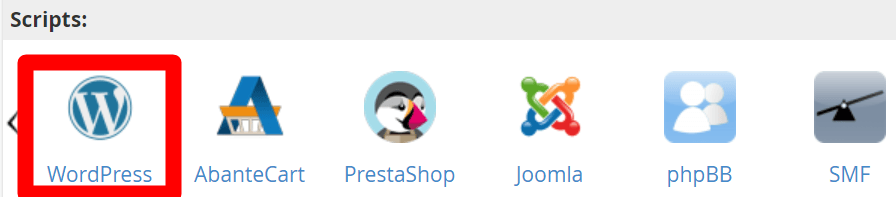
すると別ページに飛んで、ワードプレスのアイコンが現れますので、こちらをクリックしてください。
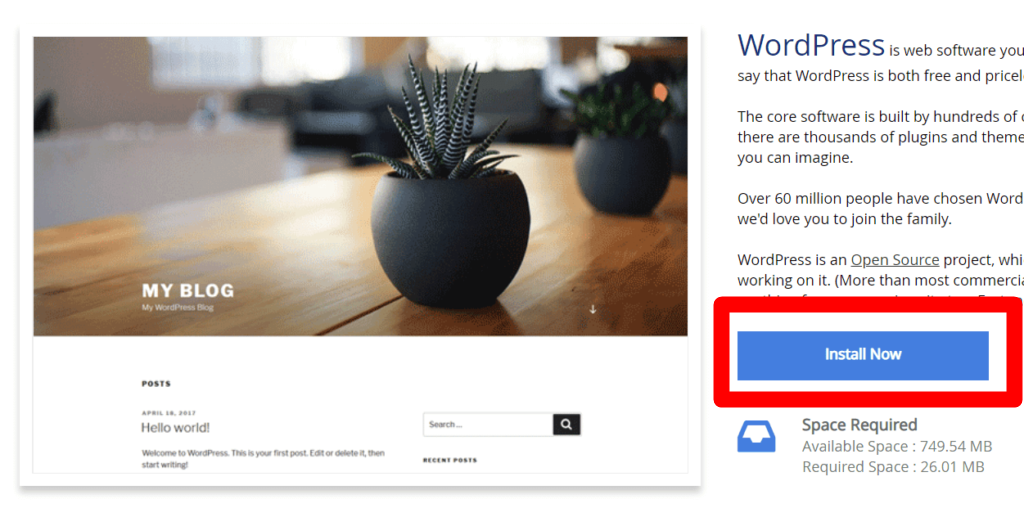
「Install Now」をクリックしてください。
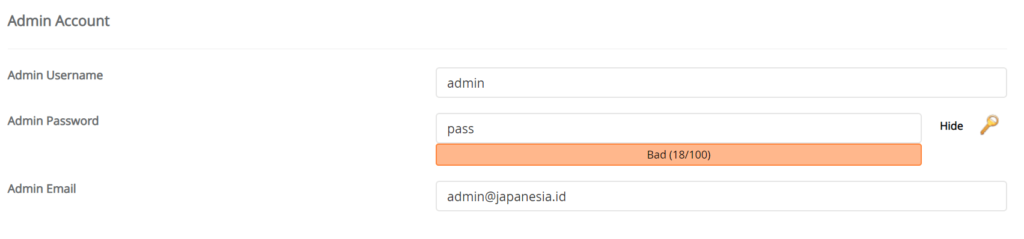
「Admin Username」と「Admin Password」を入力します。
できるだけ、他の人に分からないようにしましょう。そして、忘れないようにメモ帳などに残しておいてくださいね。
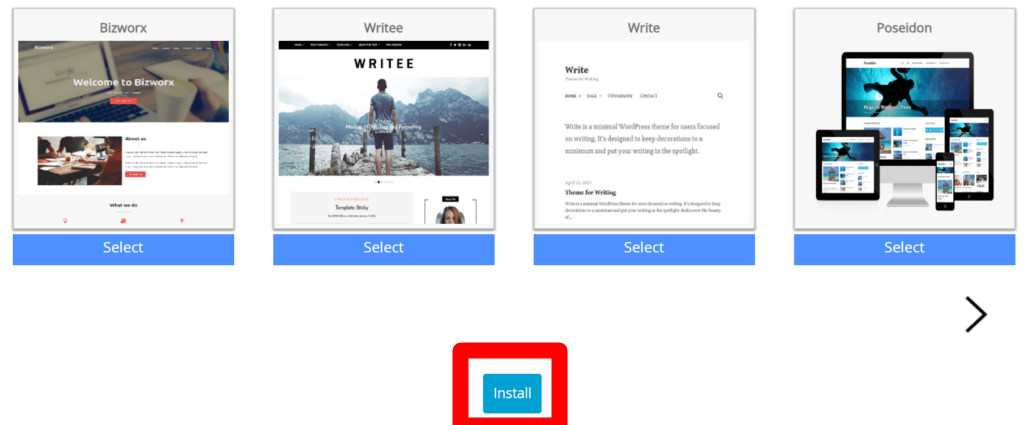
何にも、ワードプレスについて分からない人は、好きなデザインテンプレートを選べるので、いい感じのやつを選んで、「Install」ボタンをクリックしてください。
インストールが完了したら、インドネシアのサーバーとドメインをゲットして、ワードプレスをインストールができた状態となります。
このやり方で「https://japanesia.id」を作りました。
そんなに難しくはない
インドネシアのサーバー契約は今回の通りやればいいです。
他のインドネシアのサーバー会社も基本的には同じだと思います。
インバウンド事業をやろうと思っているのであればWEB集客も考えておきましょう、一度できれば、後は運営になれていくだけなのでそんなに難しいことはないです、今回やったワードプレスはWEBに精通してなくてもできるし、誰でもやればできるものです。
だからこんなに普及しているんです。だからあまり気張らずやってみてください。
ただ、一つデメリットがあって、今回契約した「rumah web」のサポートはインドネシア語か英語のみとなっていますので、もし契約してみて、分からないことがあった場合などは、この記事の下のコメント欄で聞いてくださいね。